كيفية تنزيل جميع الأغاني مرة واحدة على Apple Music [3 طرق]
عندما يتعلق الأمر بخدمات بث الموسيقى ، فإن المستخدمين المختلفين يعتبرون قادة مختلفين في السوق. بينما قد يقول البعض ذلك Spotify، سيقول البعض أيضًا أن Apple Music . إذا كنت من المتعصبين لاستخدام Apple Music ، فهذا المنشور يناسبك. عملية كيفية تنزيل جميع الأغاني دفعة واحدة على Apple Music ربما يكون أحد الأشياء التي تتساءل عنها أثناء استخدام التطبيق نفسه. لا تقلق ، سنناقش هذا في هذا المنشور.
عند الاشتراك في إحدى خطط Apple Music المدفوعة، ستستمتع بمجموعة من المزايا. أحدها هو القدرة على حفظ الأغاني للاستماع إليها في وضع عدم الاتصال. إذا كنت تتطلع إلى تنزيل مجموعة من الأغاني دفعة واحدة، فسيكون من المفيد لك أن تتعلم كيفية تنزيل جميع أغاني Apple Music الخاصة بك مرة واحدة.
من المؤكد أن الذهاب في رحلة طويلة سيجعلك ترغب في الاستماع إلى الأغاني المختلفة. ولكن قد تجد العملية برمتها صعبة للغاية وصعبة. لذلك نحن هنا. سنشاركك الطرق السهلة حول كيفية تنزيل جميع الأغاني على Apple Music iPhone أو Mac أو الأجهزة الأخرى.
محتوى المادة الجزء 1. كيفية تنزيل جميع Aongs على Apple Music مرة واحدة على iPhoneالجزء 2. كيفية تنزيل جميع الأغاني على Apple Music مرة واحدة باستخدام iTunesالجزء 3. كيفية تنزيل جميع الأغاني على Apple Music مجانًاالجزء 4. ملخص
الجزء 1. كيفية تنزيل جميع Aongs على Apple Music مرة واحدة على iPhone
كيفية تنزيل جميع الأغاني على Apple Music iPhone مرة واحدة؟ من المؤسف جدًا إخبارك أنه لا توجد في الواقع طريقة مباشرة لكيفية تنزيل جميع الأغاني مرة واحدة على Apple Music باستخدام جهاز iPhone الخاص بك. الحل البديل الذي يمكنك القيام به إذا كنت لا تزال ترغب في المتابعة هو تنزيل الأغاني من قوائم التشغيل أو الألبومات التي اخترتها. يعد هذا أسرع إلى حد ما مقارنة بتنزيل الأغاني بشكل فردي.
للمتابعة، عليك التأكد من أن جهاز iPhone الخاص بك متصل بشبكة مستقرة، وبالطبع، لديك اشتراك نشط في Apple Music. الآن، إليك الطريقة البديلة لكيفية تنزيل جميع الأغاني على Apple Music iPhone مرة واحدة.
الخطوة 1. على جهازك، افتح "موسيقى" برنامج. في شريط القائمة، عليك النقر على "المكتبة" اختيار.
الخطوة 2. من الخيارات التي ستراها، إذا قمت بتحديد “سونج"، سيتعين عليك النقر على"بإمكانك تحميله" بجوار كل مسار لحفظ الأغاني بشكل فردي.
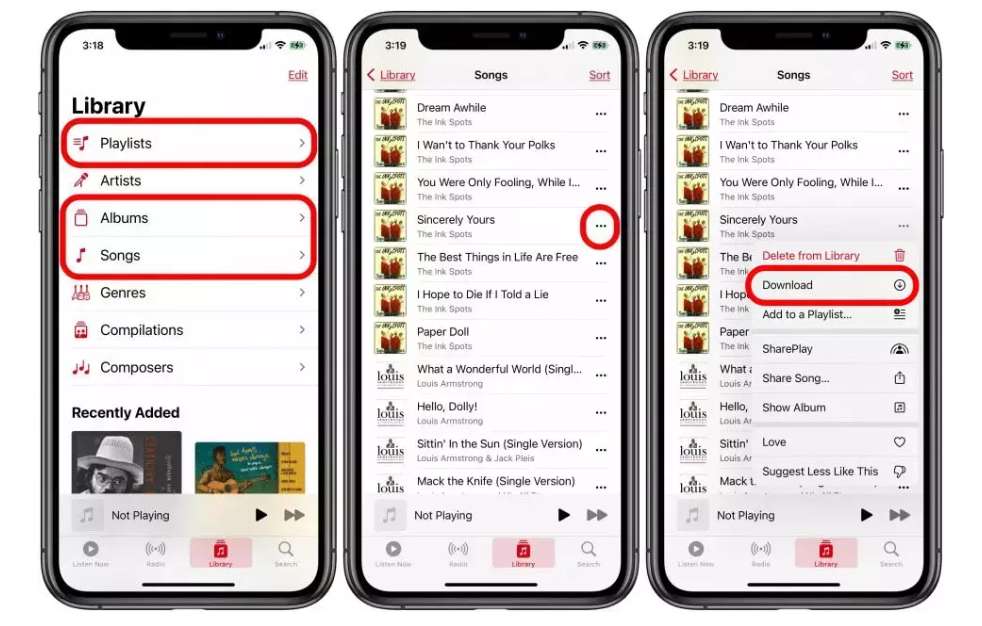
الخطوه 3. وبالتالي، ما نوصي به هو النقر فوق "ألبومات"أو"قوائم التشغيل"لحفظ الأغاني على دفعات. بمجرد اختيار ألبوم أو قائمة تشغيل، ما عليك سوى الضغط لفترة طويلة على عنوانه. من القائمة المنبثقة التي ستراها، فقط اضغط على "التحميلخيار لمتابعة تنزيل جميع الأغاني التي يحتوي عليها. وبدلاً من ذلك، يمكنك أيضًا فتح قائمة التشغيل أو الألبوم المحدد وسترى "التحميل"الخيار في الأعلى. اضغط على هذا وانتظر حتى تنتهي عملية التنزيل.
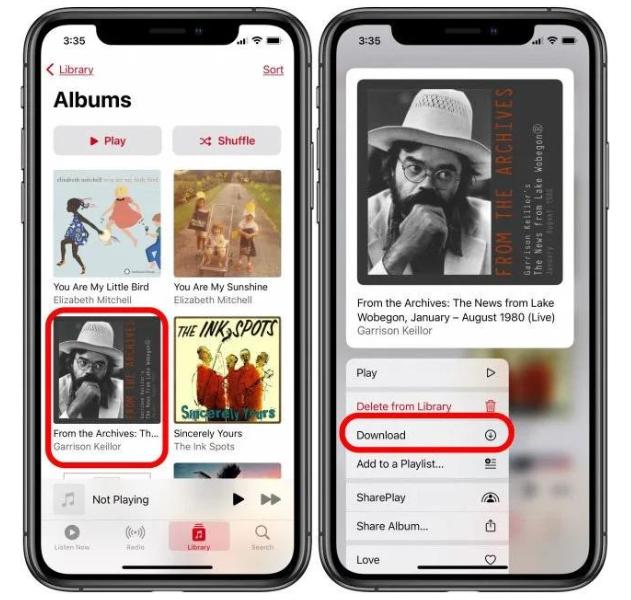
الخطوة رقم 4. إذا وجدت أنه من الممل جدًا إجراء عملية التنزيل في كل مرة تتم فيها إضافة أغانٍ جديدة، فما عليك سوى التوجه إلى "الإعداداتثم اختر "موسيقى". سوف تحتاج إلى الحصول على "التحميل التلقائي" تم تبديله لتمكينه. بعد القيام بذلك، سيتم تنزيل جميع الأغاني الجديدة المضافة تلقائيًا على جهازك!
الموضح أعلاه هو الحل البسيط الذي يمكن لمستخدمي iPhone القيام به عندما يتعلق الأمر بعملية تنزيل جميع الأغاني مرة واحدة على Apple Music (نظرًا لعدم وجود طريقة مباشرة محددة للقيام بذلك). ومع ذلك، قد تجد هذه العملية متعبة بعض الشيء خاصة إذا كنت تبحث عن ألبومات وقوائم تشغيل مختلفة. سيتم عرض طريقة أفضل بكثير لكيفية تنزيل جميع أغاني Apple Music مرة واحدة على iPhine في الجزء الثاني، لذا انتقل إليها الآن!
الجزء 2. كيفية تنزيل جميع الأغاني على Apple Music مرة واحدة باستخدام iTunes
في الواقع ، فإن عملية كيفية تنزيل جميع الأغاني دفعة واحدة على Apple Music التي تم إبرازها في الجزء الأول تكون أسرع مقارنةً عند تنزيل الأغاني واحدة تلو الأخرى. ومع ذلك ، كما ذكرنا أيضًا ، سيكون الأمر متعبًا جدًا ويستغرق وقتًا طويلاً إذا كنت تهدف إلى حفظ الكثير من الألبومات وقوائم التشغيل.
محظوظ بالنسبة لك إذا كنت تمتلك جهاز كمبيوتر! ما تحتاجه في هذه الحالة هو تطبيق iTunes. بدلاً من النقر فوق الزر "تنزيل" عدة مرات ، يمكنك فقط استخدام تطبيق iTunes لحفظ مجموعات من أغاني Apple Music دفعة واحدة!
إليك كيفية تنزيل جميع الأغاني على Apple Music مرة واحدة على جهاز Mac عبر مساعدة تطبيق iTunes.
الخطوة #1. على جهاز MacOS Mojave أو الإصدارات السابقة أو جهاز الكمبيوتر الذي يعمل بنظام التشغيل Windows، افتح تطبيق iTunes. يوصى دائمًا بتثبيت أحدث إصدار من التطبيق لضمان المعالجة السلسة. إذا كنت في حالة ماك كاتالينا أو مستخدم الإصدارات الأحدث، سيتعين عليك تشغيل "موسيقى"التطبيق بدلاً من ذلك.
الخطوة #2. اضغط على "قم بتقديم"زر" ثم "جديد"، ثم اختر"قائمة التشغيل الذكية".
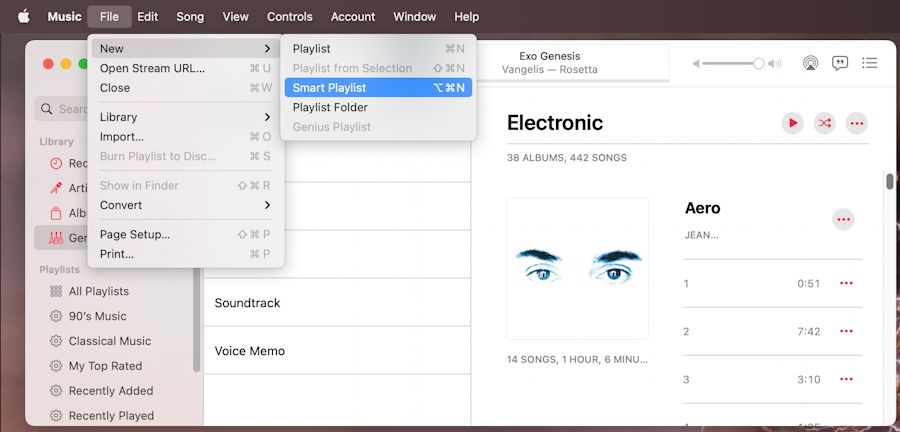
الخطوة #3. يجب أن تظهر نافذة منبثقة. هنا، ستتمكن من وضع بعض القواعد عندما يتعلق الأمر بالمسارات التي ستكون في قوائم التشغيل الجديدة.
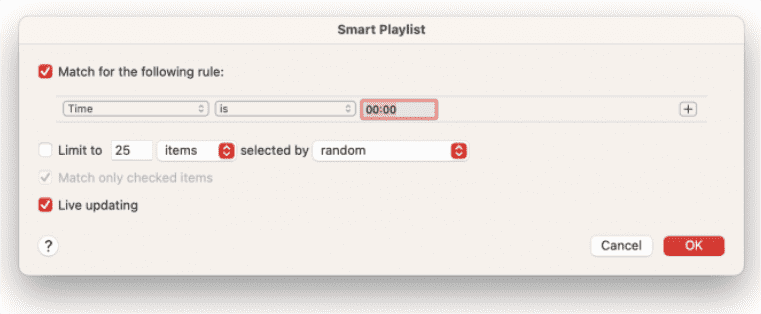
- يجب تحديد خيار "Match" واختيار قائمة "Music".
- في الصف الثاني ، اضبط المربعات بشكل منفصل على "الوقت" و "أكبر من" و "00:00". سيضمن هذا إدخال جميع الأغاني في قائمة التشغيل.
- يجب إلغاء تحديد قائمة "الحد على".
- يُقترح تحديد خيار "التحديث المباشر" حتى تتمكن الأغنية الجديدة من الدخول إلى قائمة التشغيل.
- الآن ، اضغط على زر "موافق" لحفظ كل هذه.
الخطوة #4. قم بإنشاء اسم جديد لقائمة التشغيل.
الخطوة #5. عليك التأكد من أن "مكتبة المزامنةيجب تمكين الخيار على جهاز Mac وiPhone الخاص بك. من خلال القيام بذلك، سترى قائمة التشغيل التي تم إنشاؤها حديثًا والتي تحتوي على جميع أغاني Apple Music ضمن "قائمة التشغيل"من الخاص بك"موسيقى"التطبيق.
مرة أخرى، عند القيام بالعملية المذكورة أعلاه لكيفية تنزيل جميع الأغاني مرة واحدة على Apple Music على جهاز Mac، يلزم وجود اشتراك نشط في Apple Music وشبكة Wi-Fi مستقرة.
ماذا سيكون الحال إذا لم تعد مشتركًا في إحدى خطط Apple Music المدفوعة؟ هل لا تزال هناك طريقة لتنزيل أغاني Apple Music دفعة واحدة؟ دعنا نجيب على هذا في الجزء التالي.
الجزء 3. كيفية تنزيل جميع الأغاني على Apple Music مجانًا
لقد ذكرنا سابقًا أن كيفية تنزيل جميع الأغاني مرة واحدة على Apple Music، يجب أن يكون لديك اشتراك نشط في Apple Music وشبكة Wi-Fi مستقرة. ولكن ماذا لو لم تعد مشتركًا في إحدى خطط اشتراك Apple Music؟ ماذا عليك ان تفعل؟
لحسن الحظ ، لدينا TunesFun محول ابل الموسيقى إلى الإنقاذ! باستخدام هذه الأداة الاحترافية ، يمكنك إجراء عملية تنزيل جميع الأغاني دفعة واحدة على Apple Music دون أي قيود أو مشاكل على طول الطريق!
TunesFun يعد Apple Music Converter أداة رائعة يمكنك استخدامها حتى تتمكن من تنزيل أغاني Apple Music الخاصة بك إلى الأبد على جهازك. يمكن أن يساعد هذا المحول قم بإزالة تقنية DRM من Apple Music الذي يحمي جميع الأغاني التي تم تنزيلها من التطبيق. مع TunesFun Apple Music Converter ، يمكنك أيضًا تحويل أغاني Apple Music الخاصة بك إلى أي تنسيق تريده بما في ذلك تنسيق MP3 و AAC و FLAC و WAV.
ماذا تفعل لو أغنية Apple Music غير متوفرة في المنطقة؟ كيفية إصلاح Apple Music الذي لا يعمل على جهازك؟ بمساعدة TunesFun Apple Music Converter ، سوف يتم إعادتك أيضًا من مواجهة مشكلات مع Apple Music الخاص بك ، بالإضافة إلى أنه يمكنك الاستماع إليها في وضع عدم الاتصال ودون الحاجة إلى دفع اشتراكاتك.
الآن ، إذا كنت مهتمًا وترغب في تجربة استخدام هذا TunesFun Apple Music Converter بصدد كيفية تنزيل جميع الأغاني مرة واحدة على Apple Music مجانًا، يمكنك الرجوع إلى ما يلي.
الخطوة 1. بمجرد تثبيت هذه الأداة على جهاز الكمبيوتر الخاص بك بعد تلبية جميع احتياجات التثبيت، قم بتشغيلها وابدأ في المعاينة والمعاينة اختر أغاني أبل ميوزيك ترغب في التحويل. مرة أخرى، نظرًا لأن هذه الأداة يمكن أن تساعدك في عملية تنزيل جميع الأغاني مرة واحدة على Apple Music، فيمكنك اختيار عدة أغانٍ لمعالجتها!

الخطوة #2. حدد تنسيق الإخراج ترغب في استخدامه. أيضًا، في الجزء السفلي، يمكنك تعديل إعدادات معلمة الإخراج.

الخطوة رقم 3. اضغط على "تحول" الموجود أسفل الصفحة بمجرد الانتهاء من الإعداد جيدًا.

عند الانتهاء مما ورد أعلاه ، يتم تحويل الأغاني وتبدأ عملية DRM. في غضون بضع دقائق ، سيكون لديك ملفات الإخراج!
الجزء 4. ملخص
على الرغم من عدم وجود طريقة مباشرة لكيفية تنزيل جميع الأغاني مرة واحدة على Apple Music على iPhone، إلا أنك لا تزال محظوظًا لمعرفة أنه يمكن القيام بذلك بمساعدة iTunes. إنها مجرد حاجة إلى اشتراك نشط. الآن، في حالة أنك لم تعد تستخدم حسابًا مميزًا على Apple Music، فيمكنك الاعتماد على الأدوات الاحترافية مثل TunesFun محول ابل الموسيقى للحصول على جميع أغاني Apple Music التي تحبها بدون أي قيود!
اترك تعليقا